納品日:2019-12-26
都道府県:東京
メーカー:FUJIFILM
機種名:DocuCentre-VI C2264
![]()
![]()
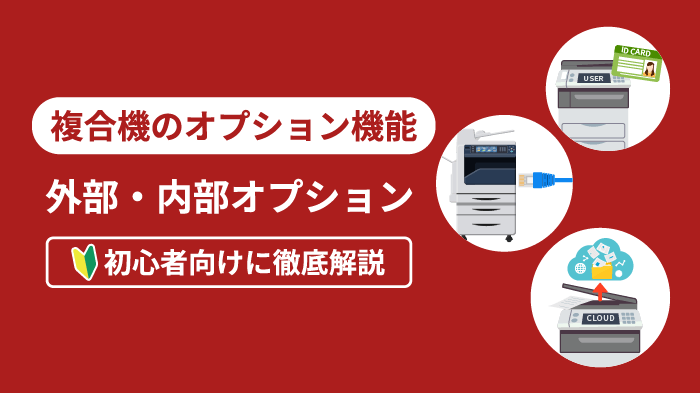
複合機のオプション選びで、こんな疑問はありませんか?
オプションの選び方次第で、作業時間・ミス率・配布コストが大きく変わります。だからこそ、業務内容・印刷量・セキュリティ要件に合わせて最小構成から賢く導入することが重要です。
この記事では、代表的な外部9選・内部4選の機能と参考価格、向いている業務を整理し、失敗しない選定のコツを具体例とともに解説します。
さらに現場で効くチェックポイントと導入手順も紹介します。最短で最適解にたどり着きたい方は、台数や月額費用のご相談をOFFICE110までどうぞ。


監修者
千々波 一博
(ちぢわ かずひろ)
保有資格:Webリテラシー/.com Master Advance/ITパスポート/個人情報保護士/ビジネスマネージャー検定
2004年から通信業界で5年間営業として従事。その後、起業して他業種に進出。OFFICE110に営業で入社し、月40~60件ほどビジネスホン・複合機・法人携帯などを案内。現在は既存のお客様のコンサルティングとして従事。
2004年から通信業界で5年間営業として従事。その後、起業して他業種に進出。OFFICE110に営業で入社し、月40~60件ほどビジネスホン・複合機・法人携帯などを案内。現在は既存のお客様のコンサルティングとして従事。
複合機のオプションは「外部」と「内部」に大別されます。用途に応じて組み合わせることで、日々の作業がぐっと楽になります。
複合機のオプションは、大きくわけて2種類あります。
「外部オプション」とは、複合機の外部に取り付けるオプションのこと。
複合機本体に外付け設備として取り付けるため、見た目的にもオプションだとわかりやすいのが特徴です。
「内部オプション」とは、複合機の内部に組み込むオプションのこと。
スキャン機能の向上や印刷物の質向上など、複合機性能を向上させるものが多いのが特徴です。
最終的には、自社の業務に直結する機能から優先して選ぶとムダがなく効果が出やすくなります。
まずは運用のしやすさを高める外部オプションから検討するのが近道です。給紙・仕分け・認証など、日常の手間を減らす機能が中心です。
複合機におすすめの外部オプションを9つ紹介します。
各オプションの取り付けにかかる参考標準価格も掲載いたします。
| オプション名 | 参考標準価格 |
|---|---|
| ADF(自動原稿送り装置) | 400,000円 |
| インナートレイ | 8,000円 |
| インナーフィニッシャー | 140,000円 |
| フィニッシャー | 550,000円 |
| 2段給紙カセット | 200,000円 |
| 大容量給紙カセット | 250,000円 |
| ICカードリーダー | 100,000円 |
| 無線LAN | 50,000円 |
| USBメモリーキット | 22,800円 |
表の価格は検討時の目安です。実際は機種や構成で変わるため、必要機能を整理して見積もりを取りましょう。日常の手間を減らす装備から優先して選ぶと導入効果が高まります。


大量の原稿を自動で送り込み、読み取りの手間と時間を大幅に削減します。
ADF(自動原稿送り装置)とは、原稿を順番に自動搬送して読み取るためのオプションです。複合機上部のガラス面(原稿台)の蓋の上に装着して使います。
自動送りにより、複数枚の原稿を「コピー」「FAX」「スキャン」する操作が一気に完了。人が張り付かなくてよいので、別の作業と並行しやすくなります。
ADFがない場合、1枚ごとに次の手順を繰り返します。手間の差を具体的に確認しておきましょう。
ADFなら、原稿をセットしてボタンを押すだけ。請求書や申込書など紙処理が多い部署では効果が直感的に分かります。最終的に、原稿枚数が多い業務では必須級の装備です。
複合機のADFについてさらに知りたい方は、以下の記事も参考になります。
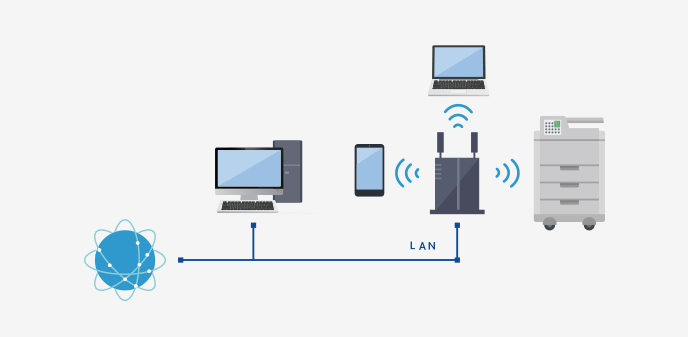
出力先を上下で分け、取り違えや資料の混在を防ぎます。
インナートレイとは、排出された用紙を上下に分けて受け取れるオプションです。通常は1か所にまとまる出力を、目的別に整理できます。
用途の違いが明確なときは、次の組み合わせが使いやすいでしょう。隣の席や別部署と共有している環境でも混ざりにくくなります。
会議資料や請求書など扱う書類が多岐にわたる職場では、取り間違い・紛れ込みのリスク低減に直結します。結論として、日常の仕分けが多い現場に最適です。
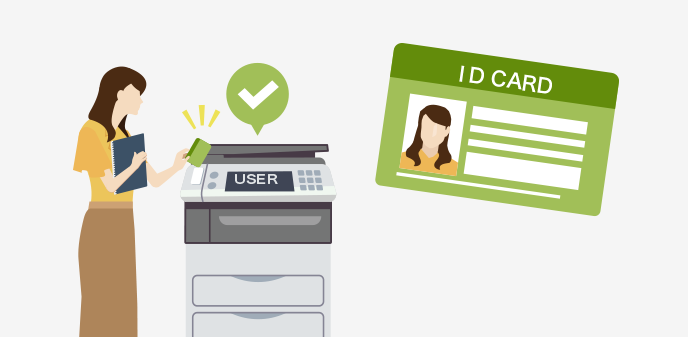
省スペースで基本の後処理(留め・仕分け)を自動化します。
インナーフィニッシャーとは、複合機内部の排紙部に装着する後処理ユニットです。サドルフィニッシャーより機能は絞られますが、日常業務には十分です。
主な機能は次のとおり。配布前のひと手間を自動化できるため、小規模オフィスでも効果が出ます。
ステープル機能について詳しく知りたい方は、次の記事も参考にしてください。
追加でパンチ機能を足すことも可能。内部装着のため場所を取らず、印刷枚数が比較的少ない職場に向きます。締めると、省スペース最優先ならインナー型が第一候補です。

冊子や大量配布物の加工を1台で完結し、外注コストを抑えます。
サドルフィニッシャーとは、複合機本体の横に取り付ける外付けの後処理ユニットで、加工の幅が大きく広がります。
できることが多い分、何が便利なのかを先に押さえておきましょう。社内で完結できると、納期短縮にも寄与します。
設置スペースは必要ですが、加工の自由度と生産性が大きく向上。最終的には、月間印刷が多い部署や冊子制作がある企業に最適です。
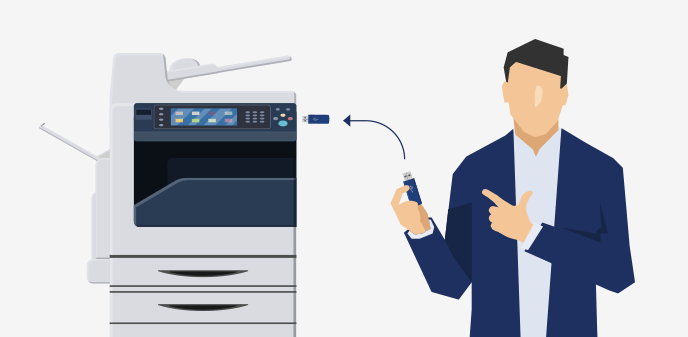
補充回数を減らし、用紙サイズの同時運用をしやすくします。
2段給紙カセットとは、複合機の給紙段数を追加するオプションです。1~2段の本体に、必要に応じて2〜3段分を拡張できます。
印刷枚数が少なく補充が2~3週間に1回程度なら不要ですが、2~3日に1回補充するなら導入の目安。A3・B4・A4・B5など複数サイズを同時セットでき、出力切り替えも滑らかです。つまり、補充頻度とサイズ運用の両面で効く拡張です。
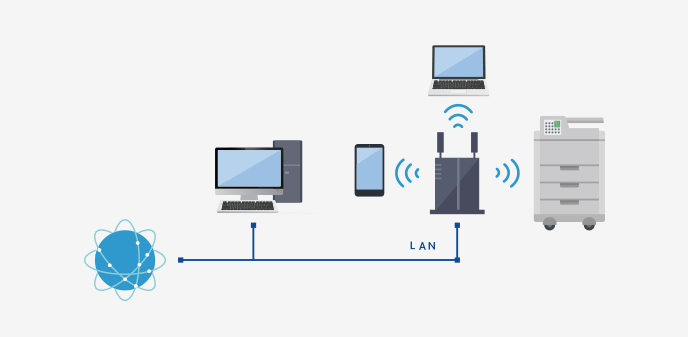
一度に大量給紙でき、業務中の用紙切れを大幅に抑えます。
大容量給紙カセットとは、本体横に取り付ける大きな給紙ユニットです。通常カセットが約500枚に対し、最大3,000枚まで対応する機種が一般的です。
補充による中断が多いと、現場のリズムが崩れます。大量印刷が前提の部門では、用紙切れの回数を減らすこと自体がコスト削減につながります。総じて、印刷量の多い部署は最優先で検討しましょう。
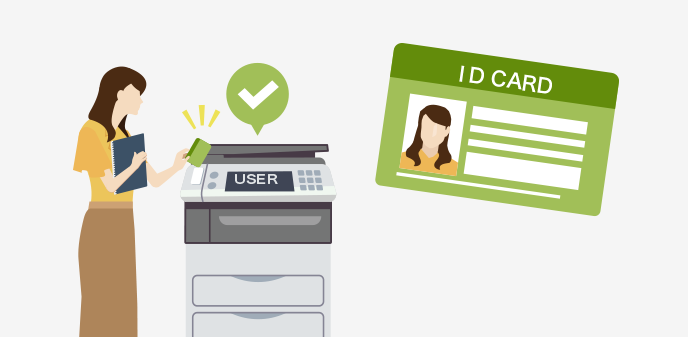
認証印刷で情報漏えいを防ぎ、部門別のコスト管理も容易にします。
ICカードリーダーとは、ICカードをかざした利用者だけにコピーやプリントを許可するオプションです。目的は主に次の3つです。
通常は送信と同時に印刷されますが、認証印刷なら複合機前でカードをかざすまで出力しません。これにより、取り忘れ防止や不正利用の抑止が可能です。
さらにカードに部門情報を紐づければ、部門別の印刷枚数を集計でき、コスト配賦や利用抑制に役立ちます。近年はコワーキングスペースでも導入が進み、月次課金や利用管理がシンプルになっています。
最終的に、情報管理が重要な職場では最優先のセキュリティ装備です。
ICカード式の複合機について詳しく知りたい方は、次の記事も参考にしてください。
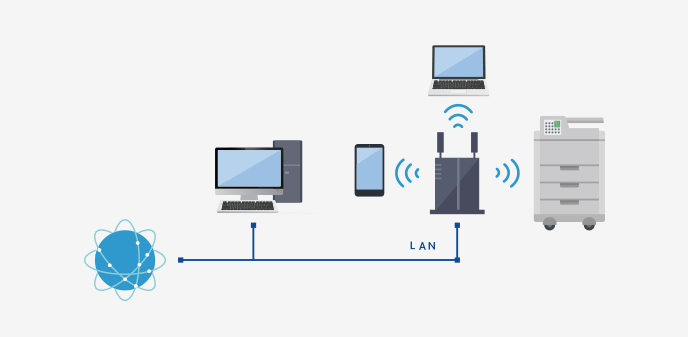
配線を減らして設置の自由度を高め、レイアウト変更にも強くなります。
無線LANとは、複合機に無線通信機能を追加するオプションです。最新機種では標準搭載のものもありますが、多くは有線LAN設定が基本です。
オプション導入により、ケーブルなしで印刷・スキャンが可能に。機種によってはスマートフォンやタブレットとの連携にも対応します。レイアウト変更が多いオフィスや、配線を目立たせたくない受付周りでとくに有効。
結論として、配線削減と柔軟な配置を両立したい職場に適合します。
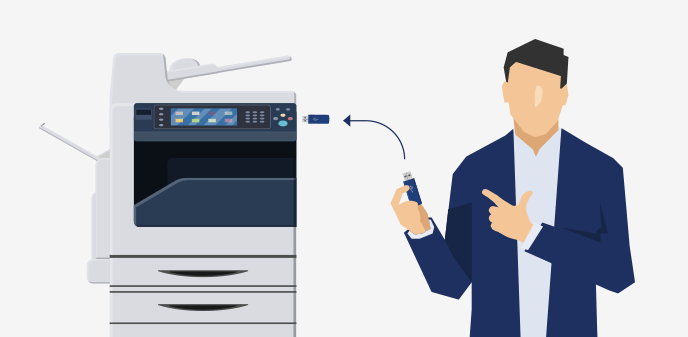
PCを介さず、現場でそのまま出力。急ぎの対応が素早く行えます。
USBメモリーキットとは、USBメモリーから直接印刷するためのオプションです。複合機の操作パネル横の差込口に装着して利用します。
通常はPCからプリントしますが、キットがあればUSB内のデータを直接印刷できます。対応形式の一例は次のとおり。出先で受け取ったデータの即時出力にも便利です。
注意点として、USBポートの有無や増設可否は機種で異なります。導入前に必ず仕様を確認しましょう。まとめると、PCレスでの迅速な出力が求められる現場に最適です。
スキャン品質・出力再現・文書管理を底上げする「内部拡張」を押さえると、同じ複合機でも仕事の速さと正確さが一段上がります。
複合機におすすめの内部オプションを4つ紹介します。まずは全体の種類と目安価格を把握し、必要度の高いものから優先して検討しましょう。
各オプションを取り付けるのにかかる参考標準価格も掲載いたします。
| オプション名 | 参考標準価格 |
|---|---|
| OCR(Optical Character Reader) | 200,000円 |
| クラウドサービス | 4,000円/月 |
| PS拡張キット | 160,000円 |
| ソフトウェア | 30,000円 |
価格は機種やライセンス方式で変動します。検討時は対応機種・処理速度・同時利用数・保守範囲をセットで確認すると比較しやすくなります。
最終的には、自社の業務フローに効くものから段階的に導入すると失敗が少なくなります。
OCR(Optical Character Reader)とは、紙の文字をスキャンしてテキスト化し、検索・編集できるデータへ変換する拡張です。
作成したデータはMicrosoft Officeなどで再編集できます。効果の出やすい場面をあらかじめ洗い出しておくと、導入後の運用がスムーズです。
OCRは原稿の状態に精度が左右されます。重要文書は必ず人の目で検証し、定型帳票は「ゾーンOCR」などで領域を固定すると誤認を減らせます。まとめると、紙の検索・二次利用が多い職場ほど投資対効果が高い拡張です。
クラウドサービスとは、複合機とクラウドストレージを連携し、保存・共有・印刷をオンラインでつなぐ拡張です.
代表的なサービスは次のとおりで、運用とセキュリティの両立に役立ちます。
スキャンを直接クラウドへ保存すれば、外出先や在宅から最新版にアクセス可能です。たとえば外でアップロード→社内の複合機で印刷といったフローが組めます。
拠点が複数ある企業では、資料の差替え・共通化が容易になります。結論として、リモートワークや拠点連携を強化したい企業に最適です。
PS拡張キットとは、Adobeの「PostScript」に対応させ、線画や色の再現性を高める描画拡張です.
必要度が高いのは次の業務です。出力の見栄えが成果物の品質に直結します。
PS非対応だと、拡大時の線がドット状に見えたり、画面と出力で色が転ぶことがあります。キット追加でジャギー低減や階調表現の改善が期待できます。
メーカーごとに再現傾向が異なるため、導入前に実データのサンプル出力で許容範囲を確認しましょう。総じて、成果物の見栄えが評価に影響する現場の必須拡張です。
ソフトウェアとは、複合機とPCアプリを連携させ、文書の整理・回覧・承認を効率化する拡張です.
本体に入れるのではなくPCへ導入して使います。代表的なソフトは次のとおりです。
特長は、異なる形式のファイルを同一画面でまとめて扱えること。受信FAXやスキャンに「至急」「社外秘」などのスタンプを押す、複数資料を結合して順番を整える、PCからそのままFAX送信する、指定フォルダ格納をトリガーに通知する—といった運用が可能です。
最終的には、紙中心の業務を段階的にデジタルへ移行したい企業に有効な選択です.
まずは「用途」「印刷量」「セキュリティ」の3条件で絞り込むと、ムダのない選定ができます。
どのオプションが最適かは、業種やワークフローで変わります。なんとなく全部付けるのではなく、現状の不便・将来の変化・設置条件を整理してから候補を決めましょう。
次の表は、よくある業務状況と相性のよいオプションをまとめたものです。自社に近い行を目安にしてください。
| オプション名 | 自社の状況 |
|---|---|
| 大容量給紙カセット | ・紙で処理する業務が多く印刷枚数が多い(補充回数を減らしたい) |
| フィニッシャー | ・会議資料や配布物が多く、ステープル・折り加工を内製化したい |
| クラウドサービス/ソフトウェア | ・FAXや申込書を電子化したい/外出先・在宅から同じ資料を扱いたい |
| ICカードリーダー | ・利用部署が多いので部門別の使用状況を管理したい/来訪者が多くセキュリティを強化したい |
選定時は次の観点もチェックすると失敗が減ります。
最終的には、「解決したい業務課題→それに直結するオプション」の順で紐づけると、コストに見合う効果を得やすくなります。

要件ヒアリングから機種・オプションの最適組み合わせ、導入後の保守まで一気通貫でサポートします。
複合機のオプションは、ひとつ追加するだけでも業務効率が大きく変わります。とはいえ、自社の業務に本当に効く組み合わせを見極めるには、機能・費用・運用のバランスを見る目が必要です。
OFFICE110は全国で12万社の導入実績を持つオフィス機器の総合販売パートナー。専門スタッフが業務フローを丁寧にヒアリングし、最適な複合機とオプション構成をご提案します。導入後もメーカー連携のサポートで、運用の不安を最小化します。
まずは課題感やご予算の希望だけでも大丈夫です。無料相談・お見積もりはOFFICE110で承ります。最短ルートで、あなたの会社に合う最適解をご案内します。


オプションは「課題に直結する最小構成」を選ぶほど、コストと効果のバランスが高まります。
今回はおもな複合機のオプションを紹介しました。複合機のオプションは、大きくわけて2種類があります。
オプションを追加すれば、日々の作業は確かにラクになります。 ただし、やみくもに増やすのは逆効果。用途・印刷量・セキュリティといった自社の前提に合わせて選ぶことが、最短で成果につながります。
最終的には、「解決したい業務課題」に合う拡張だけを選び、運用まで含めて定着させることが成功のカギです。
まずは要件とご予算のイメージだけでも大丈夫です。最適な組み合わせの提案や相場感の確認は、OFFICE110の無料相談をご活用ください。


お問い合わせ後、
内容のヒアリング

見積書・保守契約の説明
各種資料の提出

納品日の日程調整

設置工事~完了

ご納得頂けるまで何度で
も対応いたします。

中古は新品同様までクリ
ーニングをしたS級品。

工事費も業界最安値で
ご提示します。

各種お支払い方法をご
用意しました。